आउटलुक में अपॉइंटमेंट या मीटिंग को डिफ़ॉल्ट रूप से निजी कैसे बनाएं?
कई मामलों में, आपको अपने दैनिक कार्य में विशेष उपयोग के लिए अक्सर निजी नियुक्तियाँ या बैठकें बनाने की आवश्यकता होती है। इससे भी बुरी स्थिति यह है कि आप अपॉइंटमेंट या मीटिंग पूरी कर लेते हैं, लेकिन अंततः उसे निजी के रूप में चिह्नित करना भूल जाते हैं। दरअसल, आप प्राइवेट मार्किंग के साथ अपॉइंटमेंट या मीटिंग बना सकते हैं और इसे भविष्य में उपयोग के लिए सेव कर सकते हैं। अधिक जानकारी के लिए कृपया नीचे दिए गए ट्यूटोरियल को ब्राउज़ करें।
आउटलुक में अपॉइंटमेंट या मीटिंग को डिफ़ॉल्ट रूप से निजी बनाएं
- के साथ ईमेल स्वचालित करें ऑटो सीसी/बीसीसी, ऑटो फ़ॉरवर्ड नियमों के अनुसार; भेजना स्व उत्तर (कार्यालय से बाहर) एक्सचेंज सर्वर की आवश्यकता के बिना...
- जैसे अनुस्मारक प्राप्त करें बीसीसी चेतावनी जब आप बीसीसी सूची में हों तब सभी को उत्तर देते समय, और अनुलग्नक गुम होने पर याद दिलाएँ भूले हुए अनुलग्नकों के लिए...
- के साथ ईमेल दक्षता में सुधार करें उत्तर (सभी) संलग्नक के साथ, हस्ताक्षर या विषय में स्वतः अभिवादन या दिनांक और समय जोड़ें, एकाधिक ईमेल का उत्तर दें...
- के साथ ईमेलिंग को सुव्यवस्थित करें ईमेल याद करें, अनुलग्नक उपकरण (सभी को संपीड़ित करें, स्वचालित रूप से सभी को सहेजें...), डुप्लिकेट निकालें, तथा त्वरित रिपोर्ट...
 आउटलुक में अपॉइंटमेंट या मीटिंग को डिफ़ॉल्ट रूप से निजी बनाएं
आउटलुक में अपॉइंटमेंट या मीटिंग को डिफ़ॉल्ट रूप से निजी बनाएं
नीचे दिए गए चरणों का पालन करें, आप सीखेंगे कि आउटलुक में डिफ़ॉल्ट रूप से अपॉइंटमेंट या मीटिंग को निजी कैसे बनाया जाए।
1. सबसे पहले आपको इसे सक्षम करना होगा डेवलपर अपने आउटलुक में टैब करें। फिर से लॉगिन करने के लिए आउटलुक में रिबन पर डेवलपर टैब कैसे जोड़ें? डेवलपर टैब दिखाने का तरीका जानने के लिए.
2. एक अपॉइंटमेंट या मीटिंग बनाएं और हाइलाइट करने के लिए क्लिक करें निजी नीचे बटन नियुक्ति or मीटिंग टैब.
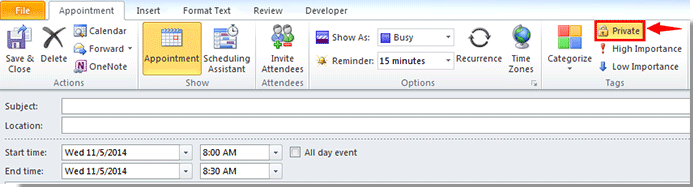
3। तब दबायें डेवलपर > इस फॉर्म को डिज़ाइन करें. स्क्रीनशॉट देखें:
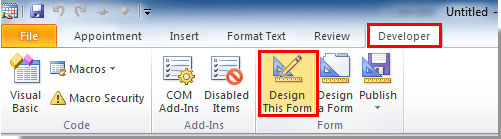
4. निम्नलिखित में डिज़ाइन खिड़की, क्लिक करें प्रकाशित करना > फॉर्म प्रकाशित करें के अंतर्गत डेवलपर टैब.
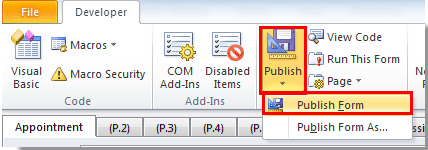
5. पॉप अप में प्रपत्र के रूप में प्रकाशित करें संवाद बॉक्स, आपको यह करना होगा:
1). चुनना व्यक्तिगत फॉर्म लाइब्रेरी में यहां देखो ड्रॉप डाउन सूची;
2). फ़ॉर्म में एक नाम टाइप करें प्रदर्शित होने वाला नाम डिब्बा;
3). क्लिक करें प्रकाशित करना बटन। स्क्रीनशॉट देखें:
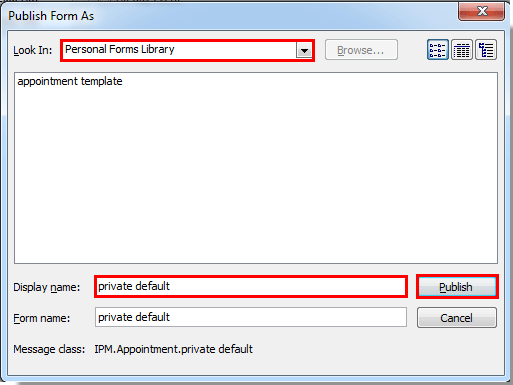
6. बंद करें डिज़ाइन परिवर्तनों को सहेजे बिना विंडो।
7. अब आप प्रकाशित फॉर्म का उपयोग इस प्रकार कर सकते हैं:
1). आउटलुक 2010 और 2013 में, क्लिक करें डेवलपर > फॉर्म चुनें.
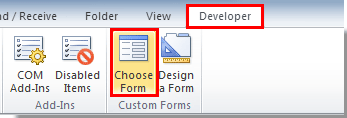
आउटलुक 2007 में, क्लिक करें पट्टिका > नया > फॉर्म चुनें.

2). में फॉर्म चुनें संवाद बॉक्स में, चयन करें व्यक्तिगत फॉर्म लाइब्रेरी में यहां देखो ड्रॉप-डाउन सूची, और आपके द्वारा प्रकाशित फ़ॉर्म का चयन करें, फिर क्लिक करें प्रारंभिक बटन.
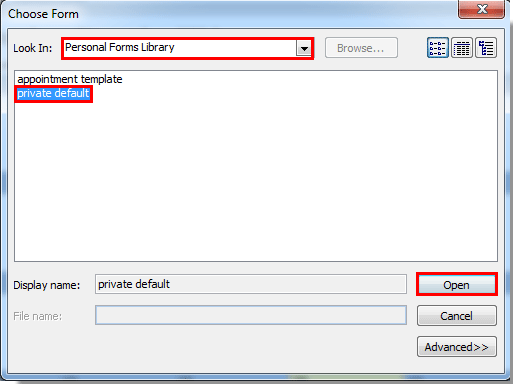
8. फिर डिफ़ॉल्ट रूप से प्राइवेट मार्किंग के साथ अपॉइंटमेंट या मीटिंग विंडो खुल जाती है, कृपया इसे लिखें और सेव करें या भेजें। और जब आप अपना कैलेंडर दूसरों के साथ साझा करते हैं, तो निजी आइटम दूसरों को नहीं दिखेंगे।
नोट्स:
1. यदि आप नियुक्ति के लिए फॉर्म बनाते हैं, तो इसे केवल नियुक्ति के लिए ही लागू किया जा सकता है, आपको अपनी आवश्यकता को पूरा करने के लिए एक और फॉर्म बनाना होगा।
2. डिफ़ॉल्ट निजी को प्रभावी बनाने के लिए, आपको हर बार अपॉइंटमेंट या मीटिंग जोड़ते समय बनाए गए प्रकाशित फॉर्म को चुनना होगा।
सर्वोत्तम कार्यालय उत्पादकता उपकरण
आउटलुक के लिए कुटूल - आपके आउटलुक को सुपरचार्ज करने के लिए 100 से अधिक शक्तिशाली सुविधाएँ
🤖 एआई मेल सहायक: एआई जादू के साथ त्वरित प्रो ईमेल - प्रतिभाशाली उत्तरों के लिए एक-क्लिक, सही टोन, बहुभाषी महारत। ईमेलिंग को सहजता से रूपांतरित करें! ...
📧 ईमेल स्वचालन: कार्यालय से बाहर (POP और IMAP के लिए उपलब्ध) / ईमेल भेजने का शेड्यूल करें / ईमेल भेजते समय नियमों के अनुसार ऑटो सीसी/बीसीसी / स्वतः अग्रेषित (उन्नत नियम) / स्वतः ग्रीटिंग जोड़ें / बहु-प्राप्तकर्ता ईमेल को स्वचालित रूप से अलग-अलग संदेशों में विभाजित करें ...
📨 ईमेल प्रबंधन: आसानी से ईमेल याद रखें / विषयों और अन्य लोगों द्वारा घोटाले वाले ईमेल को ब्लॉक करें / डुप्लिकेट ईमेल हटाएँ / उन्नत खोज / फ़ोल्डरों को समेकित करें ...
📁 अनुलग्नक प्रो: बैच सहेजें / बैच अलग करना / बैच संपीड़न / ऑटो सहेजें / ऑटो डिटैच / ऑटो कंप्रेस ...
🌟 इंटरफ़ेस जादू: 😊अधिक सुंदर और शानदार इमोजी / टैब्ड व्यू के साथ अपनी आउटलुक उत्पादकता बढ़ाएँ / आउटलुक को बंद करने के बजाय छोटा करें ...
???? एक-क्लिक चमत्कार: आने वाले अनुलग्नकों के साथ सभी को उत्तर दें / फ़िशिंग-रोधी ईमेल / 🕘प्रेषक का समय क्षेत्र दिखाएं ...
👩🏼🤝👩🏻 संपर्क एवं कैलेंडर: बैच चयनित ईमेल से संपर्क जोड़ें / किसी संपर्क समूह को अलग-अलग समूहों में विभाजित करें / जन्मदिन अनुस्मारक हटाएँ ...
के ऊपर 100 सुविधाएँ आपके अन्वेषण की प्रतीक्षा करें! अधिक जानने के लिए यहां क्लिक करें।

